Mỗi khi bạn sử dụng điện thoại để tham gia trò chuyện nhóm, xem video trên mạng xã hội hoặc tìm kiếm trên internet, bạn sẽ có nguy cơ bị theo dõi và đánh cắp dữ liệu. Trong hướng dẫn này, chúng tôi sẽ hướng dẫn cách bạn có thể ngăn thiết bị của mình ghi và lưu trữ dữ liệu ở những nơi người khác có thể dễ dàng bắt gặp. Mặc dù khách hàng không thể làm gì nhiều để bảo vệ dữ liệu của họ khỏi sự vi phạm của nhà cung cấp dịch vụ, nhưng điều quan trọng vẫn là thực hiện các bước để bảo mật dữ liệu của chính bạn, đặc biệt là khi nói đến các ứng dụng bạn sử dụng.
Mục Lục
Kiểm tra báo cáo quyền riêng tư trên Safari
Giữa drama tab ẩn danh của Google thì iPhone sẽ giúp bạn tránh được việc bị theo dõi và thu thập dữ liệu cá nhân. Nhận báo cáo về quyền riêng tư cho mọi trang web bạn truy cập Bạn đã bao giờ tự hỏi có bao nhiêu trình theo dõi quảng cáo trên các trang web mà bạn đã truy cập? Ứng dụng Safari trên iPhone hoặc iPad sẽ cho phép bạn biết điều này. Hãy truy cập một trang web bất kì bằng ứng dụng Safari => nhấn vào chữ Aa trong đường link ở đầu màn hình => ở cuối danh sách tùy chọn là Báo cáo quyền riêng tư.
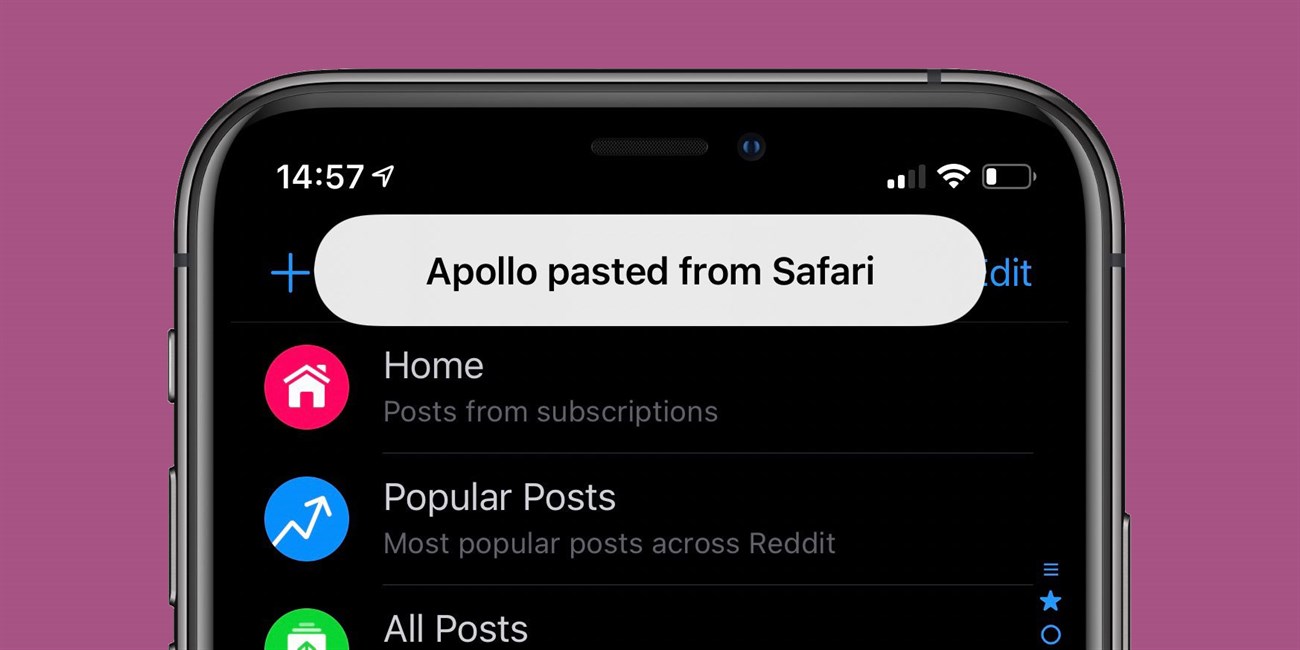
Ngay bên dưới, bạn sẽ thấy số lượng trình theo dõi đang bị Safari chặn theo dõi bạn. Nhấn vào nút Báo cáo quyền riêng tư để xem nhật ký chi tiết hơn về các trình theo dõi quảng cáo trong 30 ngày mà Safari đã chặn hoặc không cho các tab theo dõi thói quen duyệt web của bạn.
Kiểm tra các ứng dụng đã thu thập dữ liệu của bạn
Bạn có thể truy cập vào App Store và xem danh sách cho bất kỳ ứng dụng nào mà bạn đã tải về. Và kéo xuống phía dưới để xem Quyền riêng tư của ứng dụng, bạn sẽ thấy phần bảo mật ứng dụng mà Apple yêu cầu mỗi nhà phát triển liệt kê tất cả dữ liệu mà họ theo dõi và sử dụng để tiếp cận quảng cáo cho bạn. Tuy nhiên, với iOS 14, Apple đã bổ sung một lớp bảo vệ mới buộc các nhà phát triển phải được người dùng cho phép trước khi có thể lần theo họ trên các ứng dụng và web. Đây cũng là điều khiến Facebook đau đầu với Apple kể từ khi iOS 14 được ra mắt.
Vào Cài đặt => Quyền riêng tư => Theo dõi => Cho phép các ứng dụng yêu cầu theo dõi
Tắt quyền truy cập vị trí của bạn khi không cần thiết
Có các cài đặt chia sẻ vị trí, iOS 14 sẽ giới hạn việc ứng dụng nhìn thấy vị trí chính xác của bạn mà thay vào đó là một khu vực chung chung hơn. Việc này sẽ giúp bạn quản lý các vị trí mà ứng dụng thu thập; không cần phải cho các ứng dụng biết chính xác vị trí của bạn nếu bạn không muốn.
Cẩn thận với các ứng dụng truy cập micro và camera của điện thoại
Sẽ có chấm màu cam hoặc màu xanh lá xuất hiện phía trên màn hình camera; để thông báo mới cho bạn biết khi một ứng dụng nào đó; đang sử dụng camera hoặc micro của điện thoại. Việc này tránh các ứng dụng truy cập các quyền trên khi bạn không sử dụng chúng.
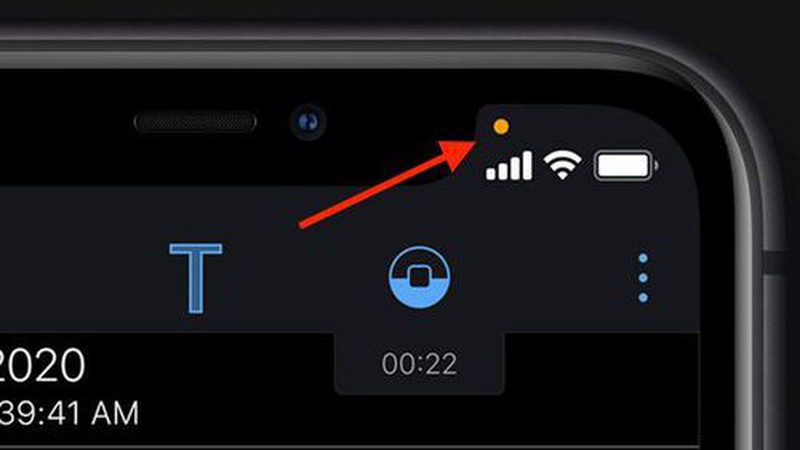
Không giao điện thoại cho người lạ và tắt truy cập mạng khi không sử dụng
Đừng giao điện thoại cho người lạ, không đáng tin nếu không có sự kiểm soát của bạn. Vì chỉ cần “3 nốt nhạc” cơ chế theo dõi vị trí điện thoại từ xa; đã có thể được thiết lập khá đơn giản. Tất nhiên ứng dụng theo dõi sẽ chạy ngầm và gửi thông tin một cách âm thầm; nếu không có nhiều kinh nghiệm bạn sẽ không thể phát hiện được loại ứng dụng theo dõi này.
Không có kết nối mạng wifi, 3G thì ứng dụng theo dõi đang chạy ngầm trong máy; dù có lấy được vị trí của bạn cũng không thể nào gửi thông tin này đi được. Đây cũng là một cách giúp bạn hạn chế bị theo dõi. Theo suy luận thông thường, muốn chống theo dõi vị trí điện thoại; chỉ cần tắt hệ thống định vị của máy là xong. Hãy tập thói quen chỉ bật định vị khi cần thiết như khi sử dụng bản đồ chẳng hạn. Bây giờ cứ tạm thời tắt tính năng này đi đã. Hầu hết các máy Android bạn đều có thể bật, tắt nhanh chức năng định vị; bằng cách vuốt ngón tay từ thanh trạng thái xuống, và chọn vào nút Vị trí để bật, tắt.


